
- •Введение
- •Глава 1. Общие сведения о программе AutoCAD
- •Некоторые особенности программы
- •Глава 2. Начало работы
- •2.1. Первичные настройки программы
- •Вкладка Display (Экран)
- •Вкладка Open and Save (Открытие/Сохранение)
- •Вкладка User Preferences (Пользовательские настройки)
- •Вкладка Drafting (Построения)
- •Вкладка Selection (Выбор)
- •2.2. Настройки графической среды
- •2.3. Создание прототипа
- •2.4. Организация работы
- •2.5. Начало создания нового чертежа
- •Глава 3. Меню АВТОКАДа и порядок ввода команд
- •3.1. Падающие меню
- •3.2. Стандартное меню
- •3.3. Панель слоев (Layers)
- •3.4. Панель свойств чертежа (Properties)
- •3.5. Панель стилей (Styles)
- •3.6. Экранное меню
- •3.7. Вызов и настройка панелей команд
- •3.8. Ввод команд
- •Глава 4. Вспомогательные средства черчения
- •4.1. Объектная привязка OSNAP
- •4.2. Шаговая привязка SNAP и сетка GRID
- •4.3. Режим ORTHO
- •4.4. Команда ZOOM
- •4.5. Работа со слоями
- •4.6. Настройка пользовательских координат
- •4.7. Команда QUICKCALC Калькулятор
- •Глава 5. Команды черчения
- •5.1. Тип и цвет линий
- •5.1.1. Тип линий
- •5.1.2. Цвет
- •5.1.3. Установка толщины линии
- •5.2. Ввод координат точки
- •5.3. Команда LINE Отрезок
- •5.4. Команда CIRCLE Окружность
- •5.5. Команда ARC Дуга
- •5.6. Команда PLINE Полилиния
- •5.7. Команда ELLIPSE Эллипс
- •5.8. Команда POLYGON Многоугольник
- •5.9. Команда HATCH Штриховка
- •5.10. Команда MLINE Мультилиния
- •5.11. Команда XLINE Прямая
- •5.12. Команда RAY Луч
- •5.13. Команда RECTANGLE Прямоугольник
- •5.14. Команда SPLINE Лекальная кривая (Сплайн)
- •5.15. Команда REVCLOUD Облако
- •Глава 6. Команды ввода текста
- •6.1. Команда STYLE Стиль текста
- •6.2. Команда DTEXT Ввод текста
- •Глава 7. Блоки
- •7.1. Команда MAKE BLOCK Создать блок
- •7.2. Команда WBLOCK ПБлок
- •7.4. Команда INSERT BLOCK Вставить блок
- •7.5. Создание библиотек на основе блоков
- •Глава 8. Команды редактирования примитивов
- •8.1. Выбор объектов
- •8.2. Вспомогательные команды редактирования
- •8.3. Команда ERASE Стереть
- •8.4. Команда MOVE Подвинуть
- •8.5. Команда COPY Копировать
- •8.6. Команда ARRAY Массив
- •8.7. Команда MIRROR Зеркало
- •8.8. Команда ROTATE Повернуть
- •8.9. Команда BREAK Разорвать
- •8.10. Команда FILLET Сопряжение
- •8.11. Команда CHAMFER Фаска
- •8.12. Команда PROPERTIES Cвойства
- •8.13. Команда MATCH PROPERTIES Копирование свойств
- •8.14. Команда PEDIT Редактирование полилинии
- •8.15. Команда JOIN Присоединить
- •8.16. Команда SCALE Масштаб
- •8.17. Команда TRIM Обрезать
- •8.18. Команда EXTEND Удлинить
- •8.19. Команда LENGTHEN Изменить длину
- •8.20. Команда DIVIDE Поделить
- •8.21. Команда MEASURE Разметить
- •8.22. Команда EXPLODE Расчленить
- •8.23. Команда OFFSET Подобие
- •8.24. Команда редактирования текста
- •8.25. Редактирование штриховки
- •8.26. Редактирование лекальных кривых (SPLINE)
- •8.27. Редактирование мультилиний
- •8.28. Редактирование с помощью ручек (GRIPS)
- •8.29. Группа команд PARAMETRIC
- •8.29.1. Команда COINCIDENT Соответствие
- •8.29.2. Команда COLLENIAR Коллениарность
- •8.29.3. Команда CONCENTRIC Концентричность
- •8.29.4. Команда PARALLEL Параллельность
- •8.29.5. Команда PERPENDICULAR Перпендикулярность
- •8.29.6. Команда TANGENT Касательная
- •8.29.7. Команда SMOOTH Сглаживание
- •8.29.8. Команда SYMMETRIC Симметричность
- •8.29.9. Команда HORIZONTAL Горизонтальность
- •8.29.10. Команда VERTICAL Вертикальность
- •8.29.11. Команда EQUAL Равенство
- •8.29.12. Команда FIX Закрепление
- •8.29.13. Особенности выполнения команд группы PARAMETRIC
- •Глава 9. Простановка размеров
- •9.1.1. Вкладка Lines – Линии
- •9.1.2. Вкладка Symbols and Arrows – Символы и стрелки
- •9.1.3. Вкладка Text (настройка размерного текста)
- •9.1.4. Вкладка Fit (размещение размерного текста)
- •9.1.5. Вкладка Primary Units (основные единицы).
- •9.2. Команды программы DIM
- •9.2.1. Нанесение линейных размеров
- •9.2.2. Нанесение угловых размеров
- •9.2.3. Нанесение размера диаметра окружности
- •9.2.4. Нанесение размера радиуса дуги
- •9.2.5. Нанесение размера радиуса с изломом
- •9.2.6. Нанесение размера длины дуги
- •9.2.7. Нанесение координат точки
- •9.2.6. Команда QDIM Быстрая простановка размеров
- •9.3. Редактирование размеров
- •9.3.1. Редактирование содержания размерного текста
- •9.3.3. Разрыв размерных линий
- •9.3.4. Смещение размерной линии
- •9.4. Измерение геометрических параметров
- •9.4.1. Команда DISTANCE Расстояние
- •9.4.2. Команда AREA Площадь
- •9.4.3. Команда REGION/MASS PROPERTIES Геометрия и масса
- •Глава 10. Построение изометрических изображений
- •Глава 11. Работа с растровыми изображениями
- •11.1 Перенос сканированных планов и схем в АВТОКАД
- •Глава 12. Вывод чертежа на печать
- •Глава 13. Основы объемного моделирования
- •13.1. Просмотр объемных моделей
- •13.1.1. Группа команд VIEWS Виды
- •13.1.2. Команда VIEWPORTS Видовые экраны
- •13.1.3 Команда 3D ORBIT 3D Орбита
- •13.1.4. Группа команд SHADE Визуальные стили
- •13.2. Стандартные твердотельные объекты – Solids
- •13.2.1. Команда BOX Параллелепипед (Ящик)
- •13.2.2. Команда SPHERE Шар
- •13.2.3. Команда CYLINDER Цилиндр
- •13.2.4. Команда CONE Конус
- •13.2.5. Команда VERGE Призма (Клин)
- •13.2.6. Команда TORUS Тор
- •13.2.7. Команда HELIX Спираль
- •13.2.8. Команда PLANE Плоскость
- •13.2.9. Команда PIRAMID Пирамида
- •13.2.10. Команда 3D Polyline 3D Полилиния
- •13.2.11. Команда REGION Область
- •13.3. Построение объемных моделей на основе плоского контура
- •13.3.1. Команда EXTRUDE Выдавить
- •13.3.2. Команда REVOLVE Вращать
- •13.3.3. Команда EXTRTUDE FACE Вытягивание
- •13.3.4. Команда SWEEP Сдвиг
- •13.3.5. Команда LOFT Посечениям
- •13.3.6. Команда POLYSOLID Политело
- •13.4. Редактирование твердотельных объектов
- •13.4.1. Логические операции
- •13.4.2. Команда FILLET Сопряжение
- •13.4.3. Команда CHAMFER Фаска
- •13.4.4. Команда SECTION Сечение
- •13.4.5. Команда SLICE Разрез
- •13.4.6. Команда 3DARRAY Трехмерный массив
- •13.4.7. Команда MIRROR 3D Трехмерное зеркало
- •13.4.8. Команда ROTATE 3D Трехмерный поворот
- •13.4.9. Команда 3D MOVE 3D Перенос
- •13.4.9. Команда ALIGN Выровнить
- •Глава 14. Примеры выполнения чертежей
- •14.1. Настройка программы
- •14.1.1. Создание слоев
- •14.1.2. Настройка текстового стиля
- •14.1.3. Настройка размерного стиля
- •14.1.4. Создание прототипа
- •14.2. Выполнение чертежа плоского контура
- •14.4. Чертеж вала
- •14.5. Чертеж фланца
- •14.6. Чертеж опоры
- •14.7. Чертеж корпуса вентиля
- •Глава 15. Построение трехмерных моделей
- •15.1. Принципы построения трехмерных моделей
- •15.2. Модель вала
- •15.3. Модель фланца
- •15.4. Модель опоры
- •15.5. Модель корпуса вентиля
- •Дополнительная литература
- •2. Климачева Т.Н. AutoCAD 2007/2009 для студентов. М.: ДМК Пресс, 2009, – 400с.
- •3. Климачева Т.Н. AutoCAD 2008. Руководство конструктора. М.: Эксмо Пресс, 2009, – 624с.
- •6. Фрей Д. AutoCAD 2007 и AutoCAD LT 2007. Шаг за шагом. М.: НТ Пресс, 2009, – 688с.
- •Приложение
- •Примеры учебных заданий по программе АВТОКАД
- •Задания к главе 2
- •Задания к главе 5
- •Задания к главе 6
- •Задания к главе 7
- •Задание к главе 8
- •Задания к главе 9
- •Задания к главе 10
- •Задания к главе 13
- •Алфавитный указатель по русским названиям
- •Алфавитный указатель по английским названиям
- •Оглавление
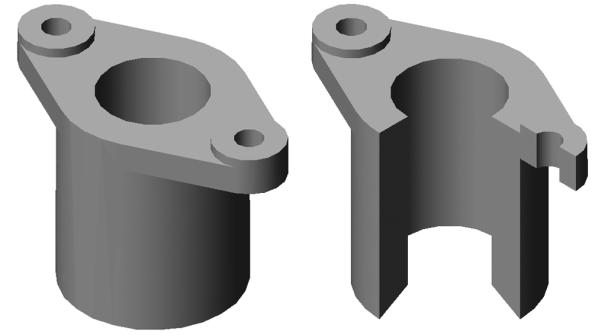
132
SUBTRACT и вычтите параллелепипед из детали. Перейдите в изометрический вид и оцените результаты (рис. 15.6б).
а) б)
Рис. 15.6. Модель фланца: а – без выреза, б – с вырезом
15.4.Модель опоры
Модель опоры выполняется на основе чертежа (рис. 14.13).
Опора состоит из следующих элементов: плоское основание со скругленными углами и четырьмя крепежными отверстиями, коробчатый корпус, и два ребра жесткости. Опора имеет две плоскости симметрии.
Последовательность создания модели опоры:
–построение модели основания командой EXTRUDE;
–построение модели корпуса командой EXTRUDE;
–построение модели ребер жесткости командой EXTRUDE;
–выполнение крепежных отверстий.
Скопируйте чертеж в новый файл, удалите штриховку и размеры. Преимущественно будет использован вид сверху, а на главном виде будет образован только контур ребра жесткости.
Разделите чертеж на элементарные объекты. Скопируйте корпус на свободное место вместе с осевыми линиями. Они понадобятся при сборке модели. Удалите линии корпуса с вида сверху. Продлите линии основания до вертикальной осевой линии и замкните контур (рис. 15.7). Контуры корпуса замкнуты, так как выполнены командой RECTANGLE.

133
Рис. 15.7. Чертеж опоры, подготовленный к моделированию
Создайте модель корпуса. Командой EXTRUDE выдавите контур 1 на высоту 70 мм, а контур 2 на высоту 80 мм. Командой SUBTRACT вычтите внутреннее тело 2 из внешнего тела 1.
Создайте модель основания. Командой EXTRUDE выдавите контур 3 на высоту 10 мм, а окружности 4 на высоту 20 мм. Командой SUBTRACT вычтите цилиндры 4 из основания 3.
Командой EXTRUDE выдавите контур ребра 5 на высоту 8 мм. Все детали опоры готовы.
Соберите опору. Командой MOVE подвиньте корпус. Выберите корпус, с объектной привязкой Intersect укажите на пересечение осевых линий корпуса, с той же привязкой укажите на точки пересечения осевых линий опоры. В результате корпус переместится к опоре. Командой UNION объедините корпус и опору.
Перейдите в вид LEFT и поверните ребро жесткости на 90 градусов по часовой стрелке. Перейдите в вид FRONT и убедитесь, что ребро повернуто в нужное положение.
Перейдите в SW изометрическую проекцию. Вызовите команду MOVE. Выберите ребро жесткости (рис. 15.8), в качестве базовой точки укажите с объектной привязкой Midpoint середину отрезка прямого угла (точка 1), затем укажите c той же привязкой середину (точка 2) линии пересечения корпуса и основания. В результате ребро жесткости займет нужное положение.

134
Перейдите в вид FRONT. При включенном режиме ORTHO командой MIRROR зеркально отразите ребро жесткости относительно середины основания или корпуса. Командой UNION объедините ребра жесткости и опору.
Создайте вырез. Вырез образуется вычитанием прямоугольного параллелепипеда так, как описано выше при моделировании фланца.
Рис. 15.8. Выбор точек
привязки ребра жесткости
Рис. 15.9. Модель опоры
Перейдите в изометрическую проекцию, присвойте модели светло-серый цвет и выполните команду
GOURAUD SHADED (рис. 15.9).
15.5. Модель корпуса вентиля
Модель корпуса вентиля выполняется на основе чертежа (рис. 14.16). Корпус вентиля состоит из следующих элементов: цилиндрический корпус с круглым фланцем, два патрубка цилиндрической формы и седло
клапана.
Последовательность создания модели корпуса вентиля:
–построение модели корпуса совместно с седлом клапана командой
REVOLVE;
–построение модели патрубков командой REVOLVE;
–выполнение отверстий.
Скопируйте чертеж в новый файл, удалите штриховку и размеры. Для моделирования будет использован только главный вид.
Разделите чертеж на элементарные объекты. Удалите все части линий, выступающие за линию контура. Линии конура патрубков продлите до внутренних линий контура корпуса. Оставьте на чертеже только правую половину корпуса и верхние половины патрубков (рис. 15.10). Осевые линии обязательно сохраните хотя бы частично. Они будут осями вращения контуровприсозданиимоделей.

135
При моделировании элементов корпуса вентиля примените команду REVOLVE. Выберите контур корпусного элемента, укажите ось вращения. Так же постройте модели патрубков.
Сборка модели.
Подвиньте левый патрубок так, чтобы центр его левого резьбового края совпал с центром верхней окружности фланца. Используйте объектную привязку Center.
При включенном режиме ORTHO переместите модель левого патрубка влево на 80 мм и вниз на 40 мм.
Подвиньте правый патрубок так, чтобы центр его правого резьбового края совпал с центром верхней окружности фланца. Используйте объектную привязку Center.
При включенном режиме ORTHO переместите модель правого патрубка вправо на 70 мм и вниз на
85 мм.
Объедините все три модели в единый объект.
Перейдите на вид LEFT (Слева) и поверните модель на 90 градусов по часовой стрелке, чтобы она заняла вертикальное положение.
В корпусе нет отверстий напротив патрубков. На свободном месте создайте цилиндр радиусом 9 мм и
длиной 100 мм. Дважды скопируйте цилиндр за центр его основания в центры патрубков. Оригинал цилиндра удалите.
Перейдите в вид FRONT (Спереди) и подвиньте цилиндры так, чтобы они пересекали стенки корпуса, прилегающие к соответствующим патрубкам. Вычтите из корпуса оба цилиндра.
Выполните сопряжение элементов модели. Вызовите команду FILLET, укажите линию пересечения внешних поверхностей левого патрубка и корпуса, на запрос радиуса введите 2, на запрос линий сопряжения укажите дополнительно линию пересечения внутренних поверхностей и обе подобные линии для правого патрубка. Завершите команду. Сопряжение выполнено.
Выполнение разреза. Перейдите в вид TOP (Сверху), вызовите команду SLICE (см. 13.4.5). Выберите объект, с объектными привязками задайте тремя точками положение режущей плоскости: например, центры концов патрубков и центр фланца. Щелкните на той части, которая должна остаться.
